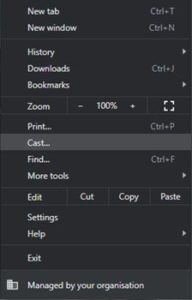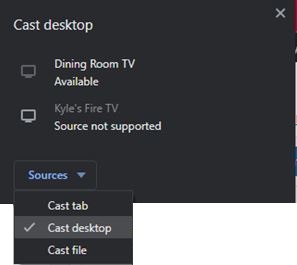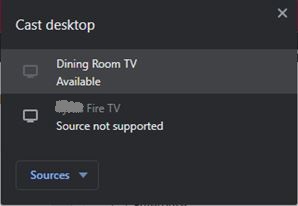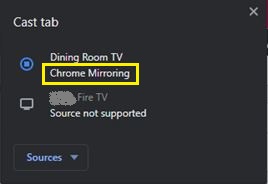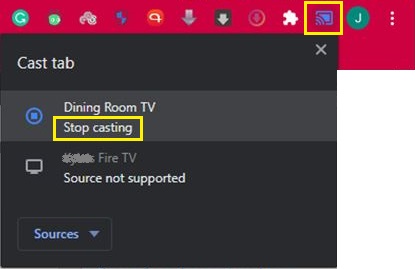- Ako používať Chromecast: Všetko, čo potrebujete vedieť
- 20 najlepších aplikácií pre Chromecast za rok 2016
- Ako zlepšiť výkon Chromecastu
- Ako používať Chromecast na zrkadlenie obrazovky
- Ako používať Chromecast na hranie hier
- Ako používať Chromecast na streamovanie zvuku
- Ako vypnúť Chromecast
- Ako streamovať prehrávač VLC do Chromecastu
- Ako používať Chromecast bez Wi-Fi
- Ako resetovať Chromecast
- Tipy a triky pre Chromecast
Keď potrebujete na svojom televízore zobraziť aplikáciu, ktorá nemá vstavanú podporu Chromecastu, je možné zobraziť celú plochu počítača PC alebo Mac.

Google nazýva túto funkciu experimentálnou, ale podľa našich skúseností funguje celkom dobre na predvádzanie fotografií, webových stránok a obsahu hosteného v aplikáciách mimo prehliadača Chrome. S Chromecastom je to rovnako jednoduché ako čokoľvek iné.
Ako prenášať pomocou Chromecastu
Prenášanie je výraz, ktorý používame na bezdrôtové zrkadlenie obrazovky vášho počítača do iného zariadenia. Chromecast od Google to robí neuveriteľne jednoduchým, pretože je kompatibilný s prehliadačom Google Chrome.
Pripojte sa k sieti Wi-Fi
Ak chcete začať, musíte sa uistiť, že váš Chromecast a váš počítač sú pripojené k rovnakej sieti Wi-Fi. Toto je neuveriteľne jednoduchý krok a ak ste to už urobili, pokojne preskočte. Ak ste však neoverili svoje pripojenie Wi-Fi, urobte tak teraz, aby ste sa neskôr vyhli problémom:
Začnite pripojením mobilného telefónu alebo notebooku k príslušnej WiFi sieti.

Všimnite si tri zvýraznené siete WiFi. Každá z nich je technicky rovnaká sieť, ale s iným pásmom. Budete sa chcieť uistiť, že všetky vaše zariadenia sú pripojené k rovnakému pásmu.
Používatelia systému Android to môžu urobiť potiahnutím z hornej časti obrazovky a dlhým stlačením ikony WiFi. Vyberte jednu z možností z dostupného zoznamu. Používatelia iOS môžu prejsť do Nastavenia a klepnúť na WiFi. Vyberte bezdrôtovú sieť, ktorú chcete použiť.
Potom otvorte aplikáciu Google Home (alebo si ju stiahnite, ak ste tak ešte neurobili) a pridajte svoj Chromecast do zoznamu zariadení kliknutím na symbol „+“ v hornej časti. Po pridaní sa váš Chromecast pripojí k rovnakej sieti ako váš telefón.

Teraz urobíme to isté s naším počítačom. Ak používate počítač so systémom Windows, kliknite na ikonu WiFi v ľavom dolnom rohu panela úloh. Vyberte svoju sieť WiFi. Používatelia počítačov Mac môžu kliknúť na ikonu WiFi v pravom hornom rohu pracovnej plochy a vybrať správnu sieť.

Teraz, keď sú všetky vaše zariadenia správne pripojené k internetu, začnime prenášať!
Začnite prenášať
Na spustenie prenosu použijeme Google Chrome. Dokonale sa spáruje s vaším zariadením Chromecast a umožňuje vám zrkadliť celú plochu. Našťastie sú pokyny rovnaké pre počítače Mac aj Windows.
Ak chcete preniesť celú plochu, postupujte takto:
- Otvorte v počítači prehliadač Google Chrome.
- Klepnite na možnosť ponuky v pravom hornom rohu.

- Kliknite na Prenášať.
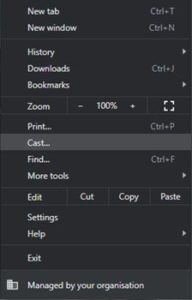
- Kliknite na šípku vedľa položky Zdroje a potom v zobrazenej rozbaľovacej ponuke vyberte položku Prenášať pracovnú plochu.
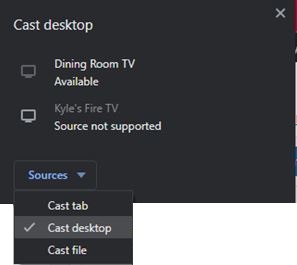
- Vyberte svoje zariadenie Chromecast.
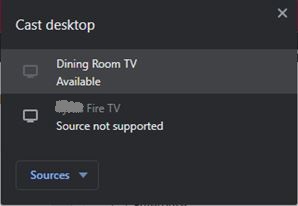
- Kliknutím zdieľajte svoju obrazovku a zvuk, ak chcete.
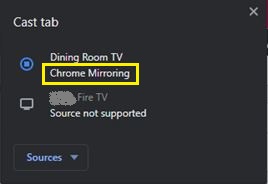
- Minimalizujte Chrome, ak vám prekáža, ale nezatvárajte ho.
Ak chcete zastaviť prenášanie, postupujte takto:
- Najprv zastavte prenášanie kliknutím na rozšírenie Google Cast a kliknutím na tlačidlo Zastaviť prenášanie.
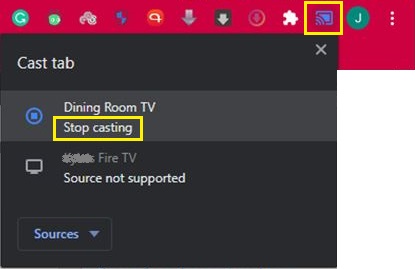
často kladené otázky
Ak ste vo svete castingu ešte nováčik, nebojte sa. Máme tu odpovede na ďalšie vaše otázky!
Aký je rozdiel medzi Casting a Mirroring?
Prenášanie, zrkadlenie a streamovanie sú všetky pojmy, ktoré sa používajú úplne zameniteľne, keď hovoríme o premietaní obrazu na inú obrazovku. Technicky vzaté je však jeden zásadný rozdiel medzi zrkadlením a odlievaním.
Zrkadlenie obrazovky znamená, že premietanie celej obrazovky počas prenášania vám umožňuje premietať iba jednu aplikáciu alebo kartu. Ak teda prenášate, môžete si vybrať premietanie jednej obrazovky pri multitaskingu pomocou inej aplikácie na rovnakom zariadení.
Streamovanie samozrejme odkazuje na prehrávanie obsahu cez internet, a preto priamo popisuje premietanie obrazu z jedného zariadenia do druhého. Väčšina ľudí však tieto výrazy používa zameniteľne, čo je vo väčšine prípadov v poriadku, ale treba poznamenať, že väčšina zariadení je schopná zrkadlenia, ale nie všetky zariadenia podporujú prenášanie.
Môžem zrkadliť obrazovku svojho telefónu?
Áno. Vo väčšine prípadov by zrkadlenie obrazovky vášho telefónu nemalo byť problémom. V skutočnosti tu máme niekoľko skutočne užitočných článkov pre používateľov systému iOS a používatelia systému Android môžu tento článok použiť.
Ak nemáte Chromecast, stále môžete prenášať alebo zrkadliť obrazovku svojho telefónu na množstvo inteligentných televízorov a zariadení pomocou aplikácií tretích strán a natívnych funkcií, ako je Apple Airplay alebo Samsung Smart View.